Test sırasında, sihirli patlamaların biraz sıkıcı olduğunu fark etmiş olabilirsiniz.Şu anda gördüğünüz beyaz kıvılcımlar sadece bir başlangıç noktası; bunları çok daha serin hale getirmek için bir ParticleEmitter 'yi değiştireceksiniz.
Bu nesneler Roblox Studio'da özel efektler oluşturmak için kullanılır.Diğer Roblox deneyimlerinde duman, ateş veya hatta sihirli portallar gibi etkiler gördüyseniz, ParticleEmitters gördünüz.
Patlamayı bul
Şablonun iki özelleştirilebilir ParçacıkYayıcısı vardır: biri havadan uçan büyülü patlama için ve diğeri bir düşmana çarptığında patlayan patlama .Önce patlamayla başlayın ve daha sonra bir eğitimde patlamaya çalışacaksınız.
Kamera kontrollerini kullanarak ( talimatlar için aşağıya bakın ), sihirli patlamanın iyi bir görüntüsünü almak için kamerayı hareket ettirin, beyaz parıltılarla bir top.

Aşağıda, kamera kullanımında kontroller Studio'da kamerayı kullanırken.
Eylem Kontrol Hareket et W A S D veya ok tuşları Döndür Bilgisayar Fare: Sağ fare düğmesini basılı tutun ve fareyi etrafa bakmak için hareket ettirin. Dizüstü bilgisayar klavyesi: İki parmağı basılı tut ve başka biriyle tıklayın.
Büyütme Bilgisayar Fare: Fare kaydırma tekerleğini kullanın. Dizüstü Bilgisayar Klavyesi: İki parmağı yukarı veya aşağı kaydırın.
Roblox Studio'nun sağ üst kutusunda, Kâşif penceresini bulun.Bunun projenin tüm parçaları var, örneğin kod, dekorasyonlar ve kişiselleştireceğin patlama.

Bununla çalışmak için Büyücü'de sihirli patlamanın parçacıklarını bulmanız gerekecek.Araştırmacı arama çubuğunda , Patlama Parçacıkları yazın, ardından bulunan nesneyi seçin.

Rengi değiştir
Yeni bir renk vererek sihirli patlamayı kişiselleştirmeye başlayın.
Parçacık Yayıcılara yapılan değişiklikler Özellikler penceresinde yapılır. Studio'nun sağ altındaki Explorer penceresinde bulun.

Özelliklerde, Renk özelliğini bulun ve sağındaki açık gri kutuyu iki kez tıklayın.
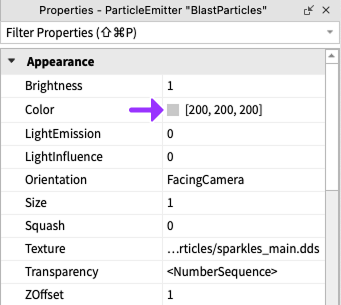
Açılır pencerede bir renk seçin ve ardından Tamam 'a tıklayın.
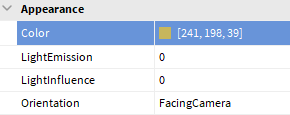
Sonra aşağıdaki örneğe benzeyen bir parçacık alacaksınız.

